Gesamte Downloads
Hauptinhalt
Über den Autor
Aktuelle Themen
Für die meisten Benutzer ist es sehr hilfreich, vor dem Kauf einer Festplatte festzulegen, ob die gekaufte Festplatte neu oder gebraucht ist. Denn eine gebrauchte Festplatte kann Abnutzungserscheinungen aufweisen, die sie weniger zuverlässig machen. Außerdem kann eine gebrauchte Festplatte unbekannte Viren oder Malware enthalten, was zu Sicherheitsproblemen führen kann.
Wie kann man festlegen, ob eine Festplatte neu oder gebraucht ist? [3 Möglichkeiten]
Wenn Sie die Festplatte einfach prüfen wollen, kann dieser Artikel Ihnen helfen. Befolgen Sie die Anleitung jeder Methode. Sie können einfach sicherstellen, ob Ihre Festplatte neu oder bereits gebraucht ist. Lesen Sie weiter.
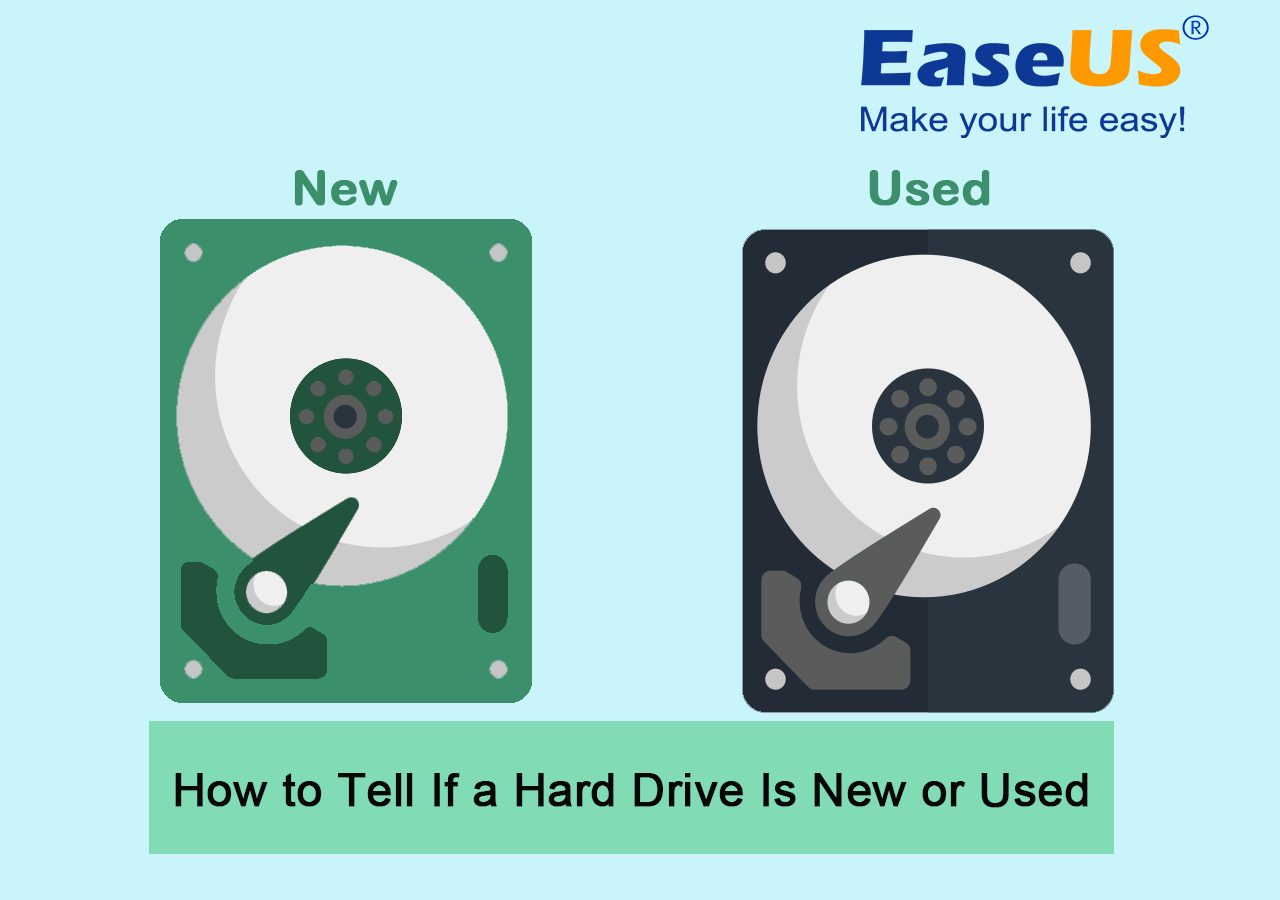
Hinweis: Sie können alle neu gekauften SSDs, HDDs, externen Festplatten, USB-Laufwerke und sogar SD-Karten prüfen und den Status klar erkennen.
Um herauszufinden, ob eine Festplatte neu oder gebraucht ist, können Sie mehrere Aspekte überprüfen, einschließlich der physischen Inspektion auf Anzeichen von Abnutzung, der Überprüfung der SMART-Daten, um die Startzeit und die Seriennummer der Festplatte anzuzeigen, sowie der Garantie-Informationen usw. Befolgen Sie die folgenden Tipps für eine schrittweise Anleitung:
Methode 1. Prüfen Sie die physischen Aussichten der Festplatte
- Zeitdauer: 1-2 Minuten.
- Benötigte Tools: Festplatte mit der Verpackung.
Hinweis: Hierfür müssen Sie sorgfältig vorgehen und alle hier aufgeführten Details beachten.
Hier erfahren Sie, wie Sie den Zustand einer Festplatte überprüfen können, um festzustellen, ob sie alt oder neu ist:
- Prüfen Sie, ob die Festplatte Anzeichen von Abnutzung aufweist - eine gebrauchte Festplatte könnte Schäden an der Verpackung oder Abnutzungserscheinungen an den Anschlüssen aufweisen.
- Prüfen Sie, ob die Oberfläche der Festplatte Kratzer oder Schrammen aufweist - eine gebrauchte Festplatte kann Kratzer oder Schrammen auf der Oberfläche aufweisen.
- Prüfen Sie, ob die Festplatte Schäden oder Dellen aufweist - eine gebrauchte Festplatte könnte Schäden oder Dellen am Gehäuse haben.
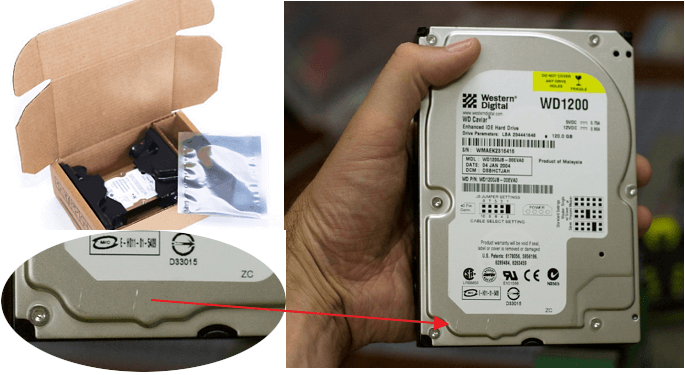
Methode 2. Prüfen Sie die Garantie- und Serieninformationen der Festplatte
- Zeitdauer: 2-3 Minuten.
- Benötigte Werkzeuge: Festplatte, ihre Verpackung und Garantieunterlagen.
Hinweis: In diesem Teil erfahren Sie, wie Sie einige grundlegende Informationen über eine neue Festplatte erhalten, mit denen Sie feststellen können, ob es sich um eine neu hergestellte Festplatte handelt.
Hier sind die Einzelheiten:
- Überprüfen Sie die Garantie-Informationen der Festplatte - die meisten neuen Festplatten werden mit einer Garantieschutzrichtlinie des Herstellers ausgeliefert. Wenn die Garantie für Ihre Festplatte ab dem Kaufdatum gültig ist, ist die Festplatte wahrscheinlich neu.
- Überprüfen Sie die Seriennummer der Festplatte - die meisten Festplatten werden mit einer eindeutigen Seriennummer ausgeliefert. Wenn Sie die Seriennummer Ihrer Festplatte finden und sie vom Hersteller identifizieren können, bedeutet dies, dass es sich um eine neue Festplatte handelt. Zusammen mit der Seriennummer können Sie auch den Stand der Garantie einsehen.
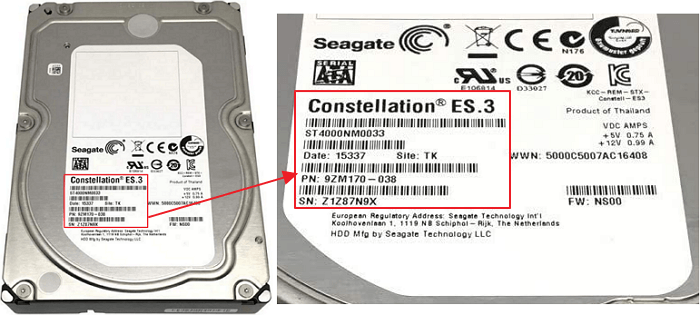
Es macht nichts, wenn Sie nicht wissen, wie Sie die Garantie- und Seriennummer Ihrer Festplatte überprüfen können. Sie können sich direkt an Ihren Verkäufer oder den Kundendienst Ihres Festplattenherstellers wenden. Dann können Sie eine Liste mit detaillierten Informationen zu Ihrer Festplatte erhalten.
Methode 3. Festplatten-S.M.A.R.T.-Status testen und Daten auslesen
- Dauer: 2-5 Minuten.
- Benötigte Werkzeuge: Festplatte, SATA-Anschlusskabel, eine Software zur Überprüfung der Festplatten S.M.A.R.T.-Status.
Hinweis: Der letzte, aber technischste Weg, um festzustellen, ob eine Festplatte neu ist oder effizient genutzt wird, ist der Test der S.M.A.R.T. -Daten. Obwohl dies für normale Benutzer etwas kompliziert ist, wird es extrem einfach und effizient sein, wenn sie sich an ein zuverlässiges Tool zum Überprüfen der Festplatten-S.M.A.R.T.-Status wenden.
EaseUS Partition Master bietet Ihnen eine einfache Funktion - Festplatten Gesundheit. Diese Funktion ermöglicht Ihnen, den Gesundheitszustand ihres Laufwerks zu prüfen. Nach der Überprüfung werden die Ergebnisse ausführlich angezeigt. Wenn Sie sicherstellen wollen, ob die Festplatte neu ist, können Sie das in den Ergebnissen finden.
Und so geht die Überprüfung:
- Starten Sie EaseUS Partition Master und klicken Sie auf "Festplatten Gesundheit".
- Wählen Sie die Zielfestplatte aus, von der Sie wissen möchten, ob sie neu oder gebraucht ist.
- Warten Sie und lassen Sie dieses Tool die Festplatte scannen, dann wird es alle S.M.A.R.T. Daten für Sie auflisten.
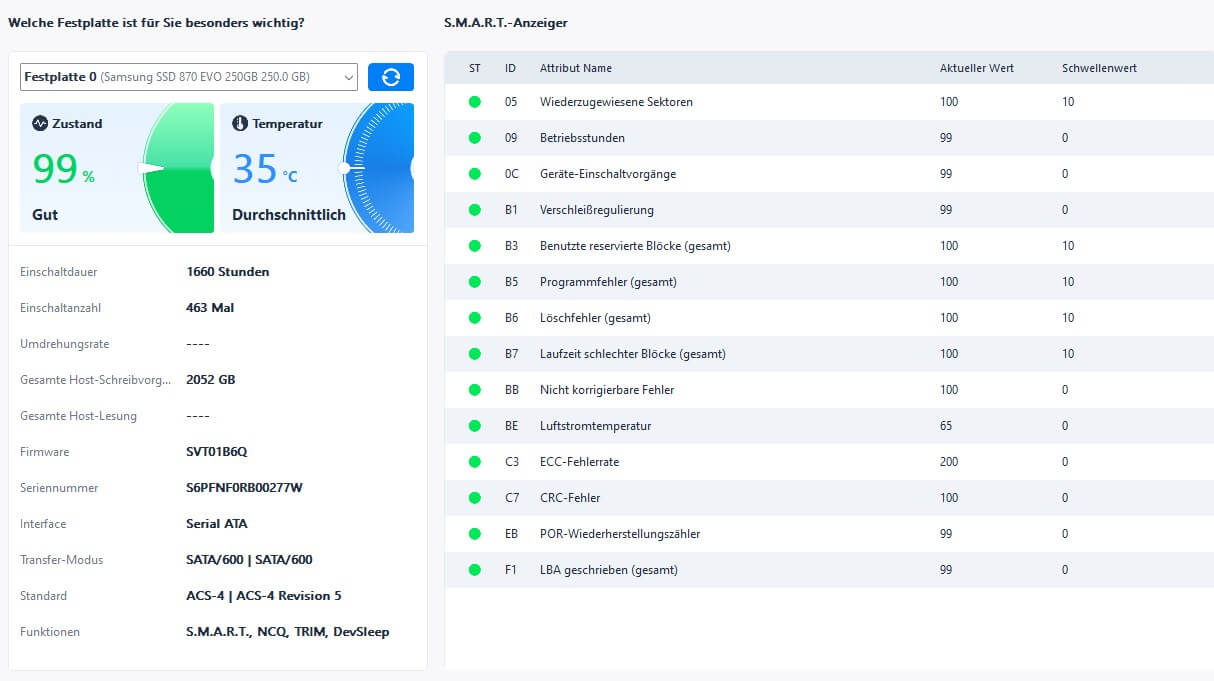
Sie können dann die Ergebnisse durchlesen. Nach den Daten von Einschaltdauer und Einschaltanzahl können Sie feststellen, ob die Festplatte neu oder gebraucht ist.
Wenn Sie denken, die oben genannten 3 Methoden sind wirksam und nützlich, fühlen Sie sich frei, diesen Leitfaden zu teilen, um mehr Freunde um Sie herum bei der Erkennung und Identifizierung, wenn ihre Festplatten sind neu oder gebraucht wie ein Experte zu unterstützen:
Bonus-Tipps für den Kauf einer neuen Festplatte
Abgesehen von diesen allgemeinen Methoden können Sie auch das Festplattenetikett außerhalb der Verpackung überprüfen und das Laufwerk öffnen, um zu sehen, ob es Daten enthält, um festzustellen, ob es neu ist oder nicht.
Hier sind einige Tipps, die Sie beim Kauf einer neuen Festplatte online oder in einem Geschäft befolgen können:
- Wählen Sie eine zuverlässige Festplattenmarke, z. B. Seagate, Western Digital, Toshiba, Sony, SanDisk oder Kingston.
- Technischer Support oder Garantie sind ein wichtiges Signal für neue Laufwerke.
- Vergewissern Sie sich, dass der Verpackungskarton, die Abnutzung und die Etiketten intakt und neu sind.
- Das Lieferdatum der Diskette auf der Diskettenbox zeigt ebenfalls an, dass die Diskette neu ist.
Wenn einige von euch noch Zweifel an der Definition eines Festplattenstatus haben, schaut euch die Tutorial-Artikel hier an und folgt demjenigen, der euch am meisten interessiert, um die Details zu erfahren:
Das Fazit
Auf dieser Seite haben wir vor allem 3 praktische Möglichkeiten für Benutzer gesammelt, um zu definieren und zu bestimmen, ob ihre neu gekauften Festplattenlaufwerke brandneu oder gebraucht sind, einschließlich der Überprüfung ihrer physischen Aussichten, der Garantieinformationen und der S.M.A.R.T.-Daten mit zuverlässiger Festplatten-Gesundheitstest-Software - EaseUS Partition Master.
Häufig gestellte Fragen
Hier haben wir einige heiße Themen zusammengestellt, die mit diesem Thema zusammenhängen, und wenn Sie die Antwort wissen möchten, folgen Sie den unten aufgeführten Fragen:
1. Gibt es eine Möglichkeit, das Alter einer Festplatte festzustellen?
Ja, sicher. Es gibt viele Möglichkeiten, das Alter einer Festplatte festzustellen, zum Beispiel die Garantie und die Seriennummer. Sie können auch ein zuverlässiges Festplatten-Benchmark-Tool zur Hilfe nehmen. EaseUS Partition Master hilft Ihnen jetzt mit seiner Disk Bench Mark-Funktion. Mit dieser Funktion können Sie einfach die Betriebsstunden einer Festplatte ermitteln und die Seriennummer mit nur einem Klick herausfinden.
2. Wie lang sollte die Lebensdauer einer Festplatte sein?
Eine normale Festplatte hält in der Regel 3 bis 5 Jahre für die sichere Speicherung und Übertragung von Daten. Einige großartige Festplattenlaufwerke können sogar 10 Jahre oder noch länger ihren Dienst tun. Wie wir jedoch wissen, können mechanische Festplattenlaufwerke im Laufe der Zeit mehr Fehler und physische Schäden erleiden.
Daher empfehlen wir Ihnen, eine Festplatte zu ersetzen und aufzurüsten, wenn Sie sie 4 oder 5 Jahre lang benutzt haben.
3. Kann ich Daten von alten Festplatten wiederherstellen?
Ja, sicher. Wenn Sie Daten auf einer alten Festplatte verloren haben, denken Sie daran, die Festplatte nicht mehr zum Speichern neuer Dateien zu verwenden, um die Erfolgsquote der Datenwiederherstellung zu erhöhen.
Wie wir Ihnen helfen können
Über den Autor
Mako
Technik-Freund und App-Fan. Mako schreibe seit März 2016 für die Leser von EaseUS. Er begeistert über Datenrettung, Festplattenverwaltung, Datensicherung, Datenspeicher-Optimierung. Er interssiert sich auch für Windows und andere Geräte.
Produktbewertungen
-
Mit „Easeus Partition Master“ teilen Sie Ihre Festplatte in zwei oder mehr Partitionen auf. Dabei steht Ihnen die Speicherplatzverteilung frei.
Mehr erfahren -
Der Partition Manager ist ein hervorragendes Tool für alle Aufgaben im Zusammenhang mit der Verwaltung von Laufwerken und Partitionen. Die Bedienung ist recht einfach und die Umsetzung fehlerfrei.
Mehr erfahren -
"Easeus Partition Master" bietet Ihnen alles, was Sie zum Verwalten von Partitionen brauchen, egal ob Sie mit einem 32 Bit- oder 64 Bit-System unterwegs sind.
Mehr erfahren
Verwandete Artikel
-
Fehlercode 0x80070057/0x8004242d - Die ausgewählte Partition konnte nicht formatiert werden
![author icon]() Mako/2024/04/22
Mako/2024/04/22
-
Behebung eines unzugänglichen Startgeräts nach dem Klonen
![author icon]() Maria/2024/04/22
Maria/2024/04/22
-
Wie kann man eine zweite Festplatte auf Windows Server einbauen?
![author icon]() Mako/2024/04/22
Mako/2024/04/22
-
![author icon]() Katrin/2024/04/22
Katrin/2024/04/22








